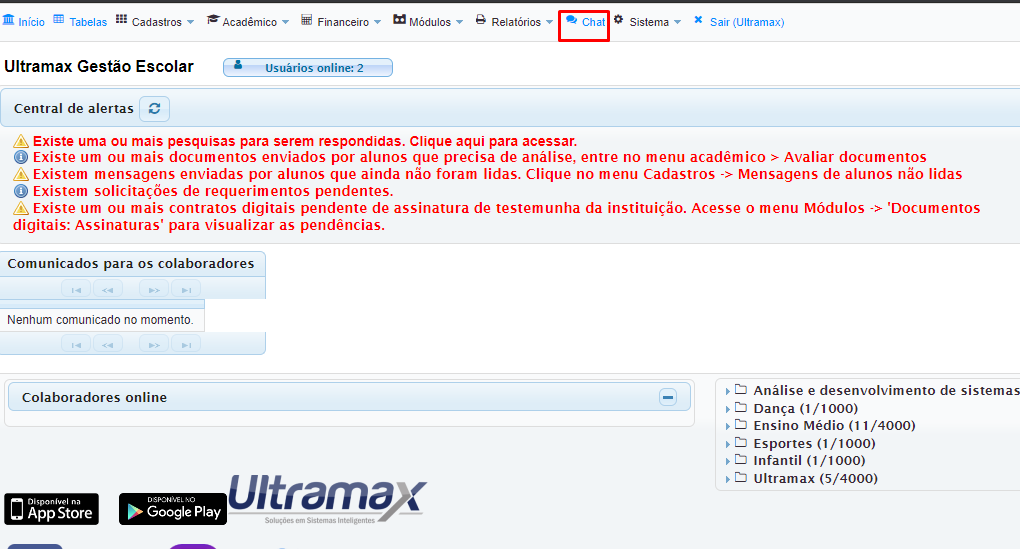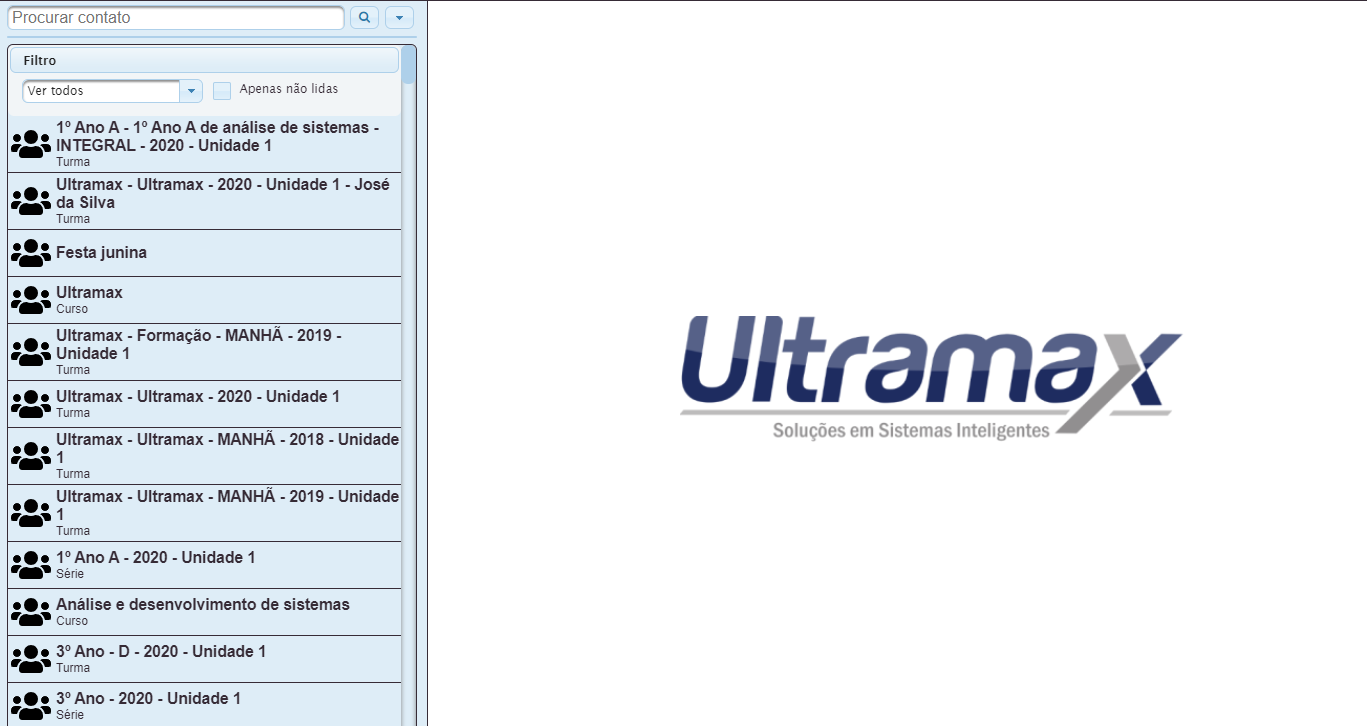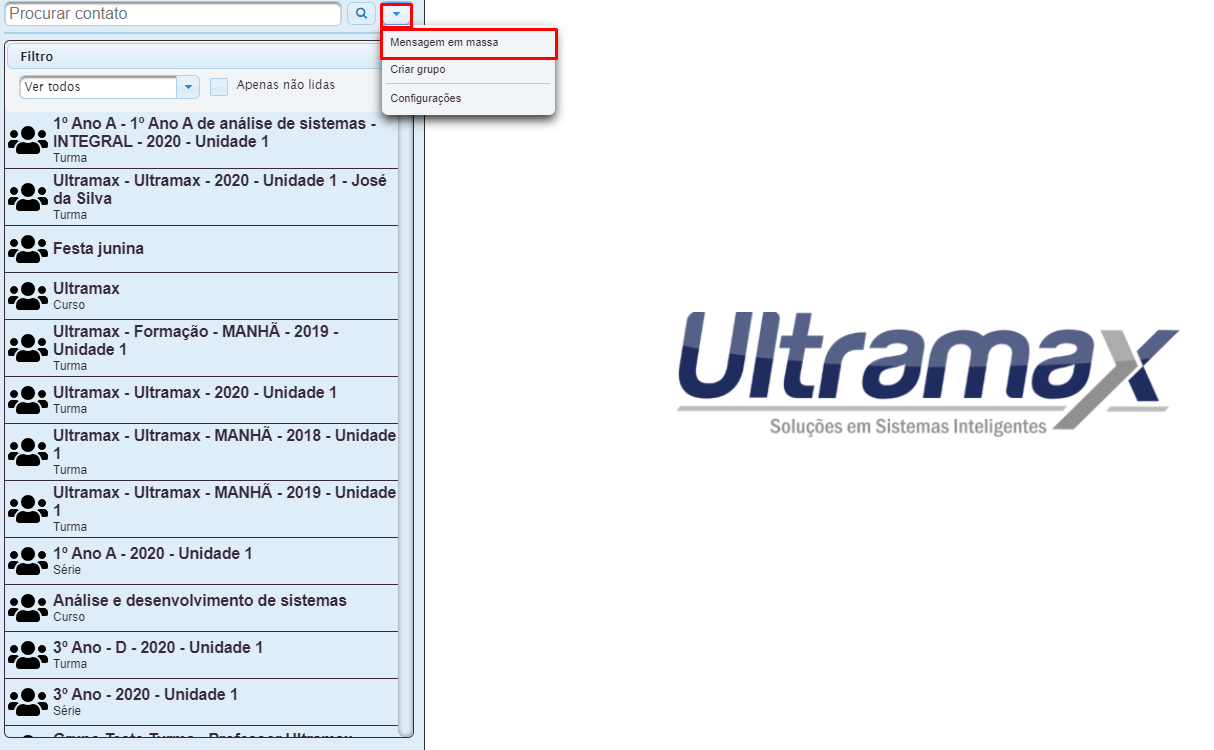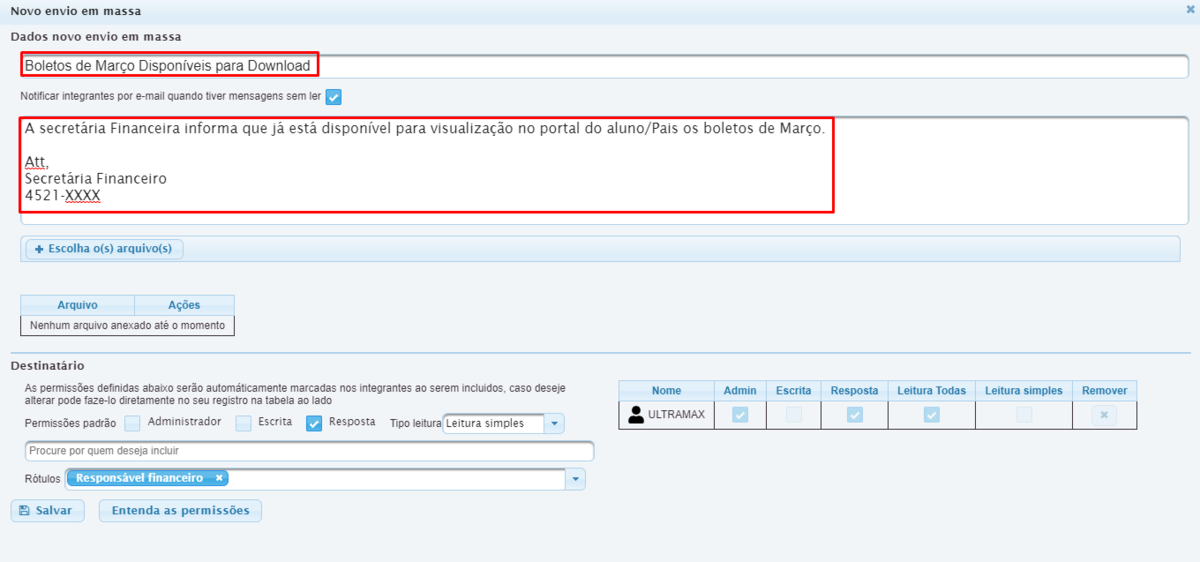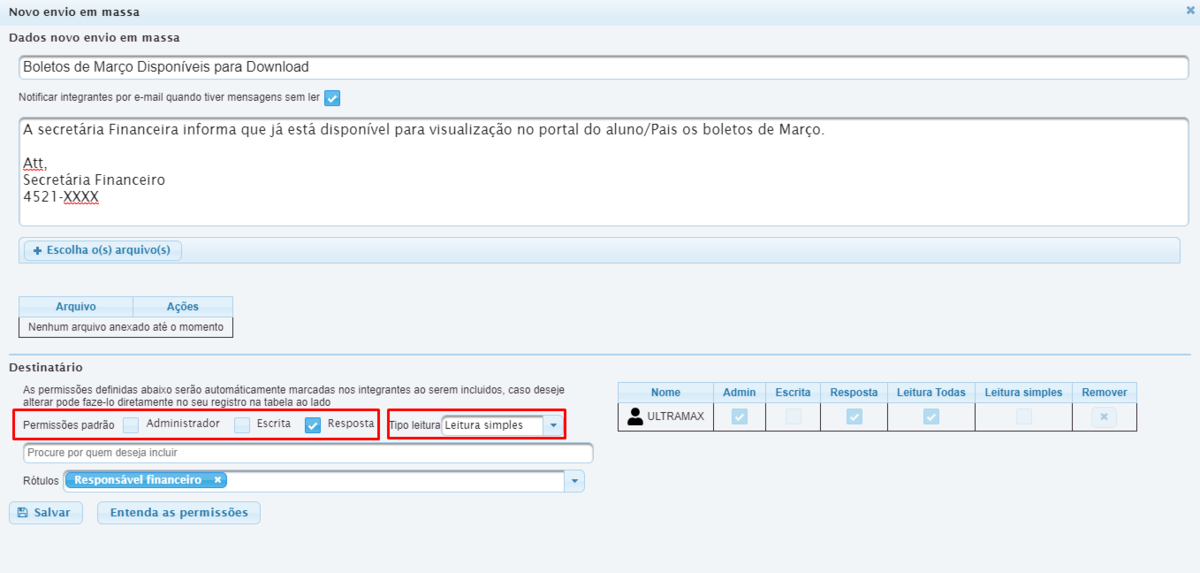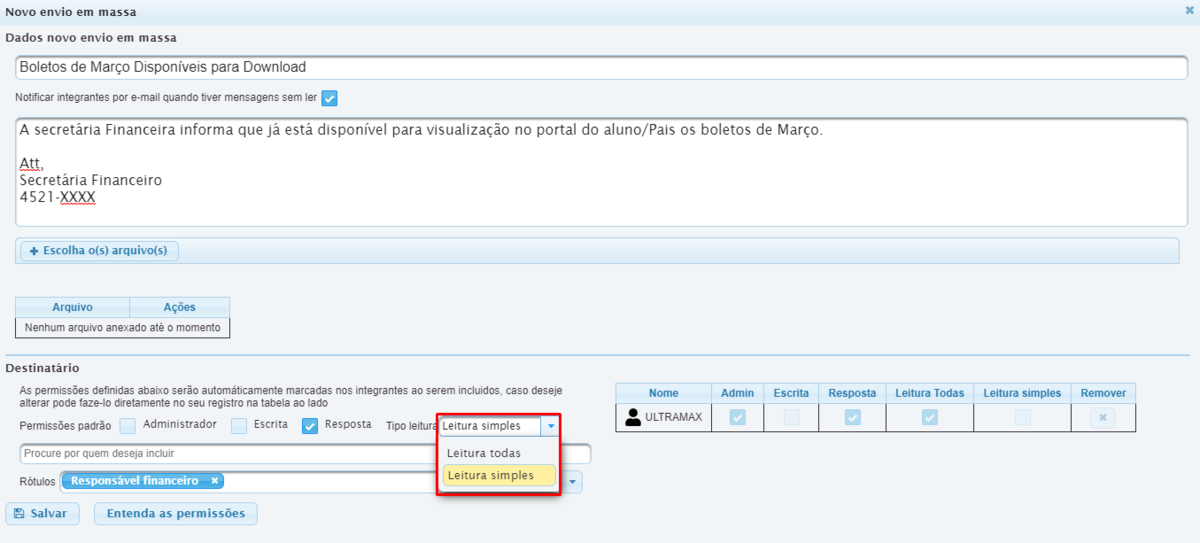GE - Novo Módulo de CHAT - Configuração e Uso
Acessando o Chat
Acesse o sistema Ultramax Gestão Escolar e no topo clique na aba CHAT para ter acesso as funções do CHAT
OBS: Caso tenha uma mensagem nova logo ao acessar o CHAT abrirá automaticamente em uma nova aba
Pronto você acessou o CHAT e será exibida uma tela semelhante a imagem abaixo:
Envio em Massa
Após acessar o CHAT você terá disponível a função de Mensagem em massa
Essa função é utilizada para enviar uma Mensagem em massa para um grupo especifico de pessoas, por exemplo você quer enviar uma mensagem para todos os Responsáveis Financeiros do colégio.
Para acessar a função clica na seta indicada e depois clique em Mensagem em massa
Na tela abaixo, digite um titulo para a mensagem que deseja enviar, e no campo abaixo digite o texto da mensagem.
Mais abaixo você tem disponível também a opção de Anexar arquivos
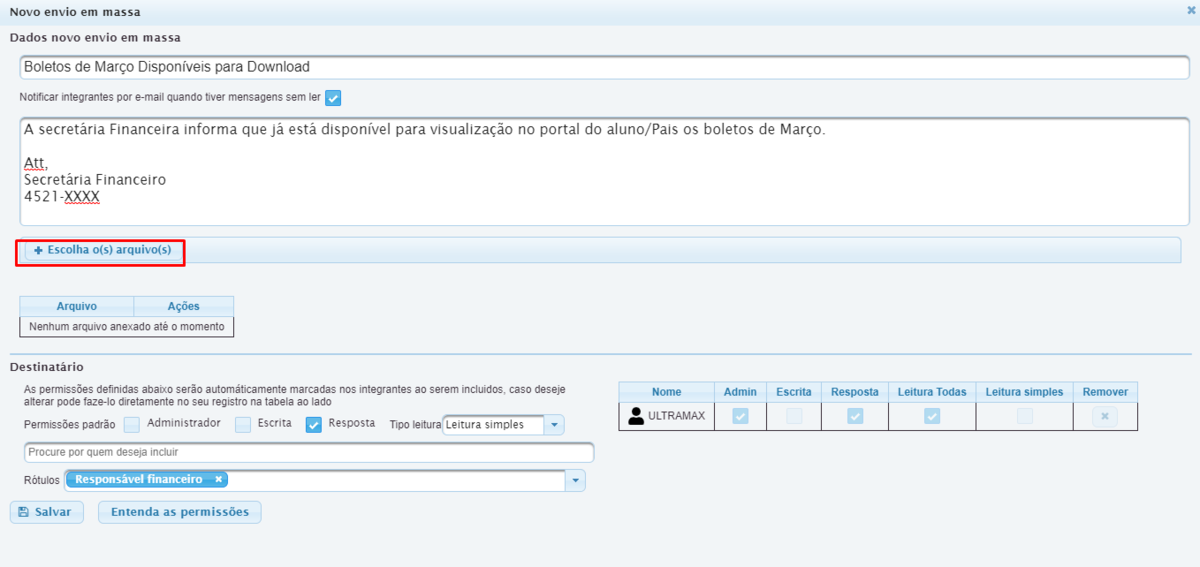 No campo Permissões padrão , selecione as permissões que os usuários terão por padrão, como a ideia é usar para um comunicado geral, marque somente a opção Resposta
No campo Permissões padrão , selecione as permissões que os usuários terão por padrão, como a ideia é usar para um comunicado geral, marque somente a opção Resposta
No campo Tipo Leitura selecione Leitura Simples caso a pessoa possa ler mensagens enviadas somente a ela, caso selecione Leitura Todas ficaria como um Grupo no qual todos conseguem visualizar as mensagens, para esse tipo de procedimento normalmente será usada a opção Leitura Simples